首先确认Mendeley未与Office连接是因插件未正确安装或设置,可通过四种方法解决:一、在Mendeley Desktop中启用Word插件,依次点击“工具”→“安装MS Word插件”,安装后在Word中查看是否出现“Mendeley Cite”选项卡;二、若自动安装失败,可手动注册COM加载项,关闭Office程序后,以管理员身份运行命令提示符,执行regsvr32命令注册MendeleyWordPlugin.dll文件;三、如仍无效,建议卸载并重新安装Mendeley,在安装过程中确保勾选Word集成选项,完成后再验证插件是否显示;四、检查Word信任中心设置,进入“文件”→“选项”→“信任中心”→“加载项”,在“转到”中勾选“Mendeley Add-in”,确保其未被禁用。
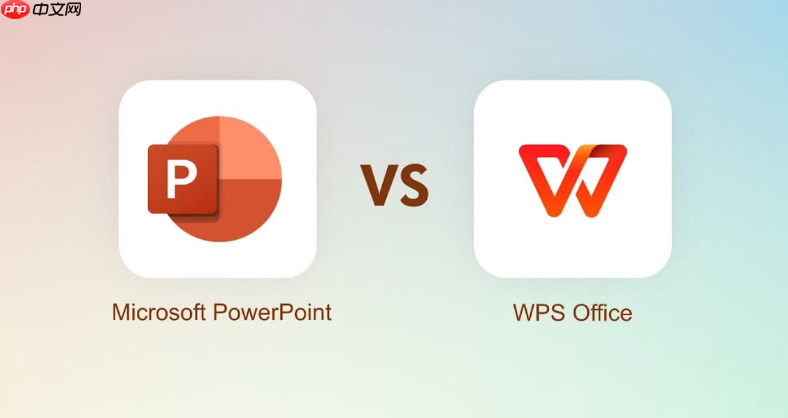
如果您在撰写学术论文时希望快速插入参考文献并管理引用格式,但发现Mendeley未与Office软件正常连接,则可能是安装或设置过程中未完成集成。以下是将Mendeley与Office软件成功关联的操作方法:
该方法适用于Windows系统中已安装Microsoft Word和Mendeley Desktop的情况。启用插件后,可在Word中直接调用Mendeley的引用功能。
1、打开Mendeley Desktop客户端,确保您已登录账户并同步所有文献资料。
2、点击顶部菜单栏中的“工具”选项,选择“安装MS Word插件”。
3、等待程序自动完成插件安装。若提示权限请求,请点击“是”以允许修改。
4、启动Microsoft Word,新建或打开任意文档,在功能区检查是否出现“Mendeley Cite”选项卡。
5、如果插件加载成功,您可以在Word中直接搜索文献并插入引用条目。
当自动安装失败或Word未识别插件时,可通过手动方式注册COM加载项来恢复功能。
1、关闭所有Office应用程序,包括Word和Excel。
2、进入Mendeley安装目录,默认路径通常为“C:\Program Files (x86)\Mendeley Ltd\Mendeley Desktop\”。
3、查找名为“MendeleyWordPlugin.dll”的文件,确认其存在。
4、以管理员身份运行命令提示符,输入以下命令并回车执行:regsvr32 "C:\Program Files (x86)\Mendeley Ltd\Mendeley Desktop\MendeleyWordPlugin.dll"。
5、弹出“DllRegisterServer succeeded”提示后,重启Word并查看Mendeley插件是否可用。
若前述方法无效,可能因软件组件损坏导致集成失败,需通过重装恢复完整功能。
1、卸载当前Mendeley Desktop程序,可通过控制面板中的“添加或删除程序”完成卸载。
2、访问Mendeley官方网站,下载最新版本的安装包。
3、安装过程中勾选“Install for Microsoft Word”或类似选项,确保Office集成组件被正确部署。
4、完成安装后打开Word,验证Mendeley工具栏是否出现在功能区。
5、登录账号同步文献库,测试在文档中插入一条引用记录以确认功能正常。
某些情况下,Office的安全策略会阻止第三方插件运行,需调整信任中心配置以允许加载。
1、打开Word,进入“文件”菜单,选择“选项”。
2、在左侧列表中点击“信任中心”,然后点击“信任中心设置”按钮。
3、选择“加载项”类别,确保未禁用“COM加载项”或相关项目。
4、返回主界面,点击“加载项”底部的“转到”按钮,在弹出窗口中勾选“Mendeley Add-in”。
5、点击“确定”保存设置,重启Word后插件应能正常加载。
以上就是mendeley如何关联office_将Mendeley与Office软件关联的方法的详细内容,更多请关注php中文网其它相关文章!

全网最新最细最实用WPS零基础入门到精通全套教程!带你真正掌握WPS办公! 内含Excel基础操作、函数设计、数据透视表等

Copyright 2014-2025 https://www.php.cn/ All Rights Reserved | php.cn | 湘ICP备2023035733号